Como integrar o formulário de contato ao MailingBoss 5.0?
O Construtor de Sites Builderall Builder oferece diferentes tipos de formulários, os principais são: o formulário de e-mail marketing e o formulário de contato, cada um com a sua respectiva função, o primeiro focado na captura de leads para o MailingBoss 5.0 e o segundo como canal de comunicação entre clientes e empresas. Mas, eu posso capturar leads para o MailingBoss utilizando o formulário de contato? Sim, você pode! Basta realizar o processo de integração do formulário de contato com o MailingBoss indicado nos passos abaixo:
Passo 1 - Crie uma lista no MailingBoss 5.0 com os respectivos campos que deseja capturar no formulário de contato. Fique atento aos nomes configurados na opção de “Nome do Campo” dos campos adicionados a lista no MailingBoss 5.0!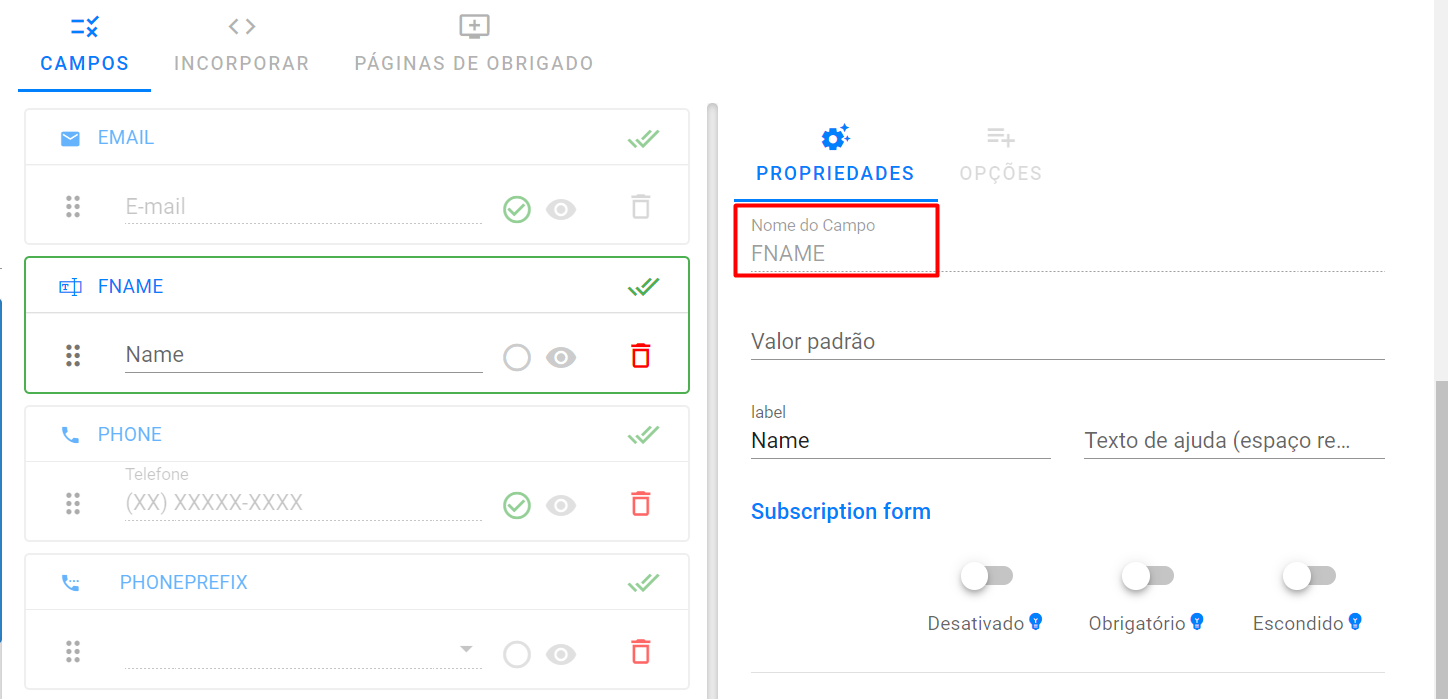
Dificuldade em criar uma lista no MailingBoss 5.0? Sem problemas! Acesse o tutorial da nossa Central de Ajuda sobre criação de listas, crie sua lista e retorne para continuar a configuração de integração com o formulário de contato! Clique aqui e acesse o tutorial.
Passo 2 - Acesse o Construtor de Sites Cheetah e adicione o formulário de contato ao seu site:
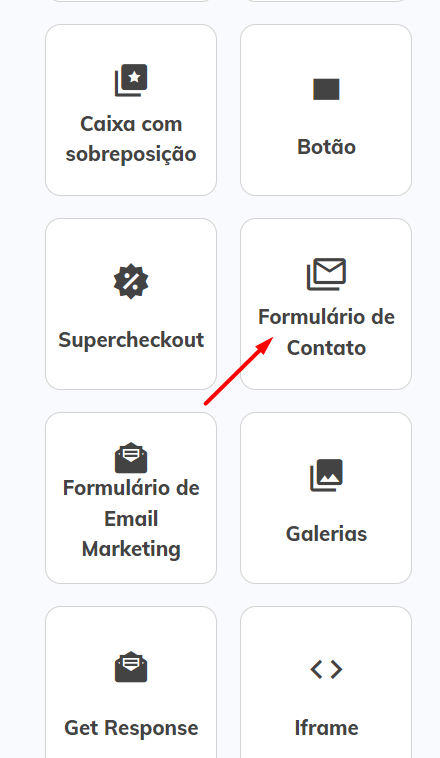
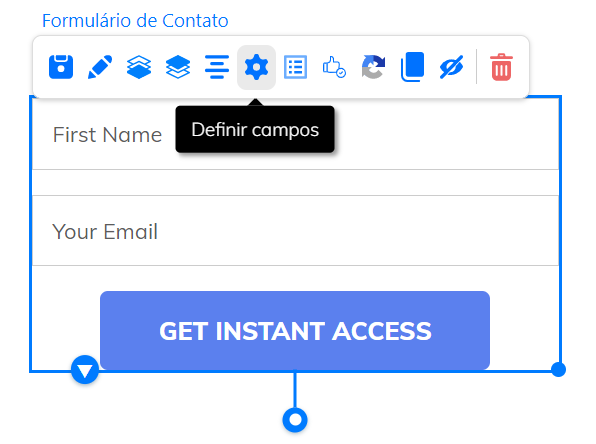
Selecione a opção “Definir Campos” após adicionar o formulário para iniciar as configurações internas do formulário de contato e a integração com o MailingBoss 5.0.
Entenda mais sobre o formulário de contato e como alterar o layout externo do mesmo: Clique aqui!
Passo 3 - Para a integração funcionar corretamente, na área de “E-mail”, é permitido a configuração apenas dos campos “URL de redirecionamento após o envio” e “Mensagem de sucesso e erros”. Caso você opte por receber as informações cadastradas em seu e-mail, as informações não serão enviadas para a lista de contato no MailingBoss 5.0, pois, não é possível configurar duas ações para um único formulário de contato, ou seja, ao realizar a configuração de integração para envio de dados a uma lista, não é possível a configuração para o envio ao e-mail.
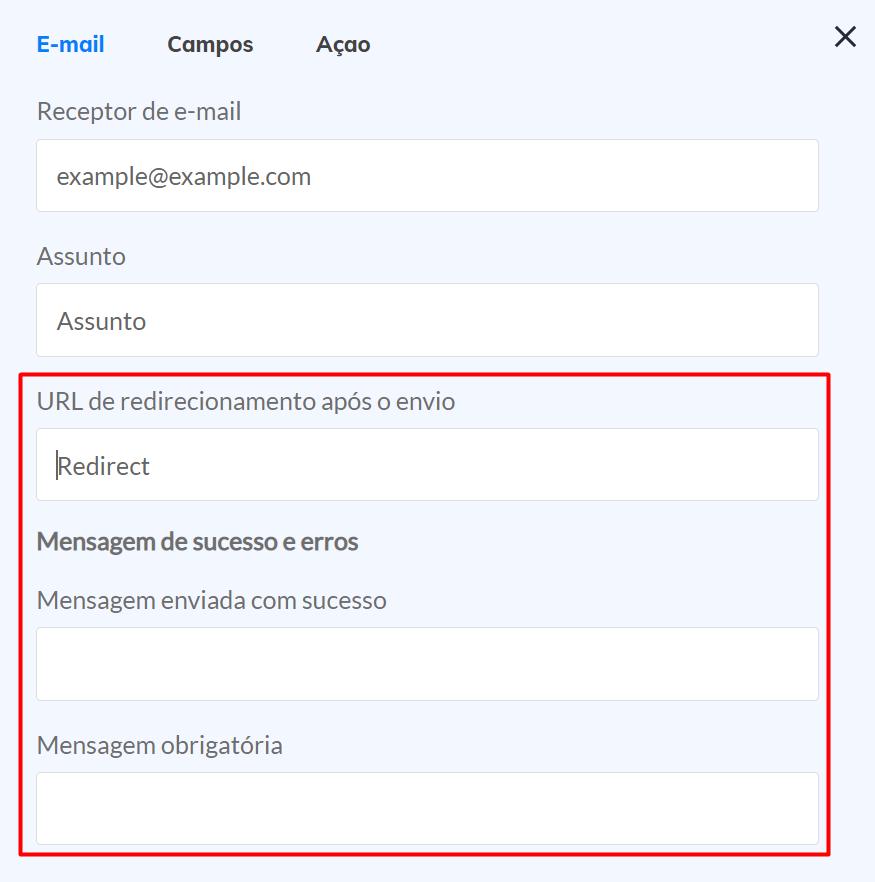
Para receber as informações do formulário de contato em seu e-mail, acesse o tutorial da nossa Central de Ajuda para a configuração: Clique aqui!
Passo 4 - Configure os campos do formulário de contato replicando os campos adicionados a lista no MailingBoss 5.0. Os campos devem ser idênticos em ambas as ferramentas para que as informações sejam encaminhadas corretamente. 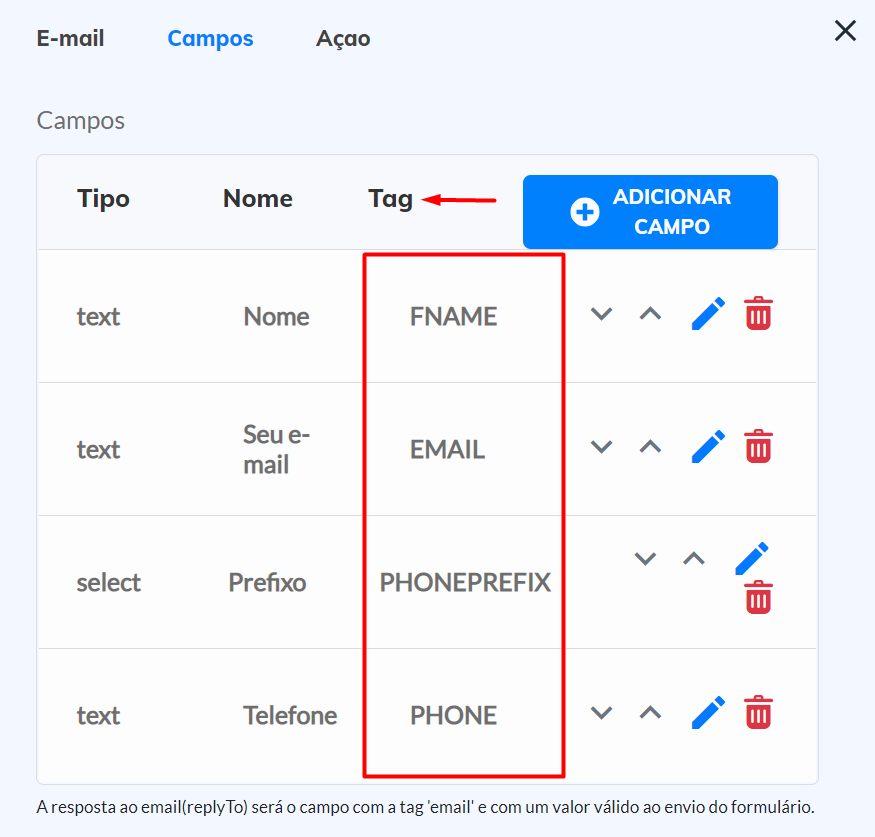
Atenção! Configure os campos das “Tags” com o mesmo nome adicionado no campo “Nome do Campo” da lista criada no MailingBoss 5.0.
Passo 5 - Retorne a lista no MailingBoss 5.0; acesse a área de “Incorporar” no local de “Formulários” da lista e copie a “URL do formulário de inscrição”.
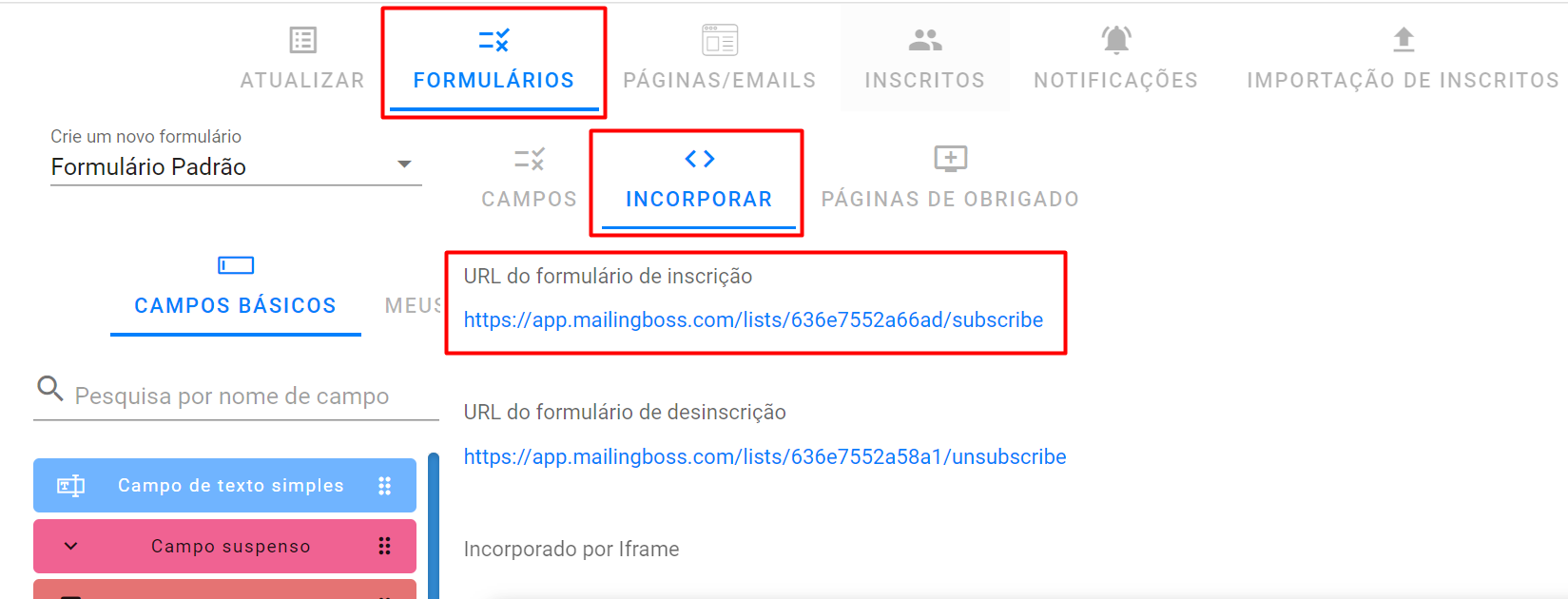
Passo 6 - Cole a URL no campo de “Ação” do formulário de contato; salve as configurações realizadas no formulário.
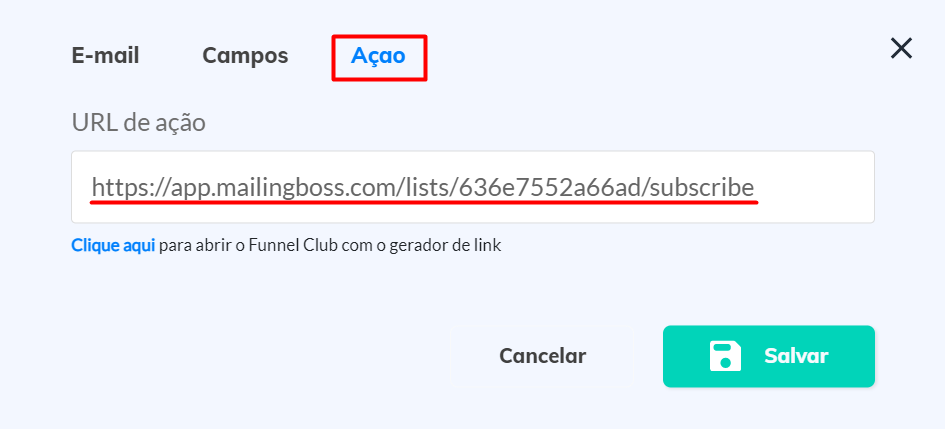
E assim finalizamos a configuração de integração do formulário de contato com o MailingBoss 5.0, já podemos salvar e republicar nosso site e testar o envio de dados para a lista no MailingBoss.
Avalie a nossa Central de Ajuda, sua opinião é importante para nós!
Equipe Builderall

No Comments